maya制作小木屋
- 格式:doc
- 大小:5.05 MB
- 文档页数:31

Maya平台模型操作流程规范Maya平台模型操作流程规范模型部分:1.⽂件管理1.1使⽤统⼀的⼯程⽬录构成⽬录路径指向dhserver上的统⼀⼯程⽬录\\dhserver\\xiaoshupingping,其中sence中的model和sourceimages是⽤于存放模型和贴图的⽂件夹1.2 模型命名道具命名格式:dj_ep01_编号⾓⾊命名格式:⾓⾊名拼⾳+geo每做完⼀个模型渲染⼀张400*400缩略图做为查找模型之⽤2.操作规范2.1制式统⼀为PAL,单位统⼀为cm2.2严格按照⽐例制作模型,如房屋⾼2⽶,那么在场景中应为200单位⾼,可⽤Measure Tools来测定尺⼨2.3如⾮必要,尽量不要合并⼏何体,保持建模时的部件独⽴,⽤层级成组的⽅式组合,⽆构造历史(特殊动画物体除外),且顶级组节点可以完全控制物体位移、旋转、缩放⽆错误。
物体部件尽量保持⾃⾝坐标,⽅便以后修改单个物件的命名修改可以使⽤maya的更名⼯具或者写mel⼯具来完成。
如需控制各组件不发⽣位移,可lock其属性,并显⽰顶级组节点的选择中⼼。
2.4完成模型删除构造历史,归零位移属性2.5原则上每个物体放置在坐标原点位置,顶级组的轴⼼位于原点2.6部分需要绑定或者动画的模型(如旗⼦、门窗、风扇等等),与绑定组商量关于成组⽅式、轴⼼位置等问题的处理⽅式。
3建模3.1模型法线正确(尤其是合并过的模型要详细检查法线)最好使⽤set to face命令,可以解决模型动画时出现的⿊⾯问题3.2模型拓扑结构合理3.3模型元件之间⽆重合⾯(⾯重合会造成阴影计算错误)3.4关联复制(instance)时要慎重,最终输出使⽤的成品模型最好不要关联,可使⽤mel将已关联的物体转换成普通物体4.4 模型⼀定要是要正中⼼,⾯向Z轴,轴⼼放置于动画旋转位置4.5 对于要动画的模型,加组移动和旋转,可以看最后的范例:(问题⼀)4光滑4.1为满⾜中近景渲染精度的光滑,由渲染组根据镜头添加,保留构造历史4.2⾓⾊绑定时使⽤模型组提交的模型光滑度,确保完成动画后再添加smooth4.3 Maya2009修正:2009新的smooth mesh功能可以在预览和渲染时(使⽤mentalray)⾃动产⽣光滑,那么模型组在制作模型的时候只需要设置好每个模型的预览分段级别和渲染分段级别就可以了,平时制作过程中⽤0级,提交渲染时⽤3级模型组根据模型特点设置详细的光滑特征,如不需要光滑的可以将preview division level 设置为0,需要设置硬边的在continuity和map borders中设置好,渲染组只需要按3键就可以得到光滑的渲染效果另外可以使⽤Attribute spread sheet对多个物体进⾏修改(建议陈斌写出更⽅便的⼯具来)5代理模型5.1 场景模型需要有⾄少两个级别的精度(low poly、high poly)以满⾜景别的需要5.2 所制作的代理模型要求⼤⼩基本和最终模型⼀致,避免发⽣使⽤代理模型制作动画以后换到最终模型,却明显穿透的问题5.3 ⾓⾊模型要求为绑定动画的⽅便快捷制作专门的代理模型(此⼯作或者可以由负责绑定和setup的⼈员来完成)5.4 Maya2009修正:有了smooth mesh以后对低精度模型的要求可以降低,场景(房⼦)需要有low poly来满⾜远景的需要,道具⼀般不需要low poly,⾓⾊使⽤0级光滑进⾏绑定和动画5.5 使⽤reference和reference proxy(参照动画部分:⽂件导⼊规范)6模型分层6.1 单个模型内部不需要分层,使⽤成组结构来规范其组合⽅式,当⼀种类型的模型完成时统⼀创建⼀个层,例如:道具层,场景层。

MAYA基础操作Maya是一款专业的三维计算机图形软件,用于建模、动画、渲染和视觉效果等方面。
它提供了丰富的工具和功能,使得用户能够创建出精美细腻的三维图形和动画。
本文将简要介绍Maya的基础操作,包括界面布局、导航、选择、变换等方面。
1.界面布局:Maya的界面主要由视口、时间轴和工具栏组成。
视口是用于显示三维场景的窗口,通常有四个视口,分别是透视图、顶视图、前视图和侧视图。
时间轴用于控制动画关键帧的时间线展示。
工具栏包含了各种工具和命令按钮,用于建模、动画等操作。
2.导航:在Maya中,可以通过鼠标和键盘进行导航操作。
使用鼠标右键单击拖动可以在视口中进行旋转操作,使用鼠标中键单击拖动可以进行平移操作,使用鼠标滚轮可以进行缩放操作。
使用Alt键+鼠标右键可以进行镜头的放大与缩小。
3.选择:Maya提供了多种选择工具,可以根据需要灵活选择物体和面、边、点等元素。
常用的选择工具有框选工具和Lasso工具,可以通过拖动鼠标来选择对象。
4.变换:Maya中的变换工具可以对选定的对象进行移动、旋转和缩放等操作。
通过点击工具栏上的相应按钮,然后在视口中拖动对象可以进行移动操作。
通过按住E键加上鼠标左键拖动可以进行旋转,并且按住W键加上鼠标右键拖动可以进行缩放。
6.层次结构:Maya中的物体组织结构是通过层次结构来实现的。
可以通过选择相应的物体,然后使用工具栏上的命令来创建子物体或将物体作为子物体添加到其他物体上。
7.建模:Maya提供了多种建模工具,可以快速创建各种形状的物体。
常见的建模工具有绘制工具、曲面工具和多边形工具等,可以根据需要进行选择。
8.动画:9.渲染:Maya支持多种渲染方式,包括软件渲染、硬件渲染和渲染器插件等。
可以通过选择相应的渲染方式来生成高质量的图像。
10.物理模拟:Maya具有强大的物理模拟功能,可以模拟各种物理效果,如布料、液体和碎裂等。
通过选择相应的物理模拟工具并设置参数,可以创建逼真的物理模拟效果。

Maya 是一款功能强大的三维计算机图形软件,提供了丰富的工具和功能来创建各种类型的三维模型。
以下是一些Maya 建模的基本思路和方法:1.规划和参考:在开始建模之前,先进行规划和设计。
确定模型的形状、比例、细节和功能。
收集参考图像或概念艺术,以便在建模过程中有参考依据。
2.基础形状:使用Maya 的基本几何形状(如球体、立方体、圆柱体等)作为建模的起始点。
通过对这些基本形状进行修改和组合,可以创建出更复杂的模型。
3.多边形建模:Maya 中的多边形建模是一种常见的建模方法。
通过创建和编辑多边形网格来定义模型的形状。
可以使用各种工具来选择、移动、缩放、旋转和编辑多边形的顶点、边和面。
4.雕刻和细分:Maya 提供了雕刻工具,可以对模型进行细节雕刻和形状调整。
通过使用雕刻工具,可以对模型的表面进行自由塑形,增加细节和纹理。
5.拓扑结构:在建模过程中,注意保持模型的拓扑结构合理。
良好的拓扑结构可以确保模型在动画、变形和渲染时的稳定性和效率。
6.材质和纹理:在建模完成后,可以为模型添加材质和纹理。
材质定义了模型的外观属性,如颜色、反射率等。
纹理则用于添加表面细节,如纹理贴图。
7.模型优化:在建模过程中,注意优化模型的几何结构和多边形数量。
尽量减少不必要的多边形,以提高模型的性能和渲染效率。
8.迭代和修改:建模是一个迭代的过程。
根据需要,不断对模型进行修改和完善,直到达到预期的效果。
建模是一门艺术,需要不断的实践和练习。
通过不断尝试和学习,你将逐渐掌握Maya 的建模技巧,并能够创建出令人惊叹的三维模型。
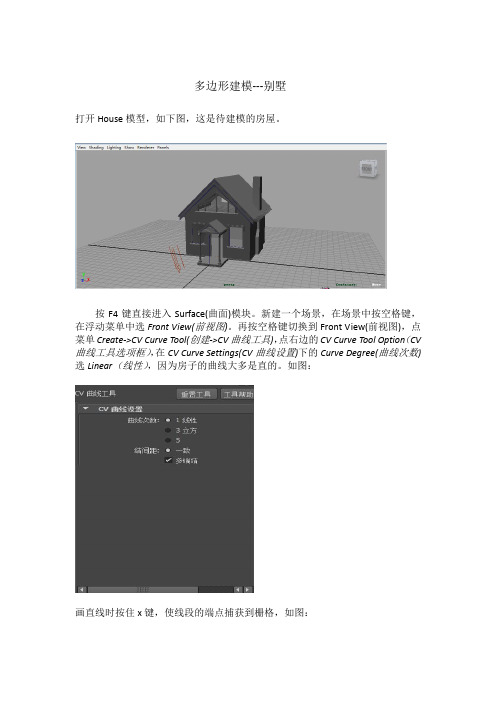
多边形建模---别墅打开House模型,如下图,这是待建模的房屋。
按F4键直接进入Surface(曲面)模块。
新建一个场景,在场景中按空格键,在浮动菜单中选Front View(前视图)。
再按空格键切换到Front View(前视图),点菜单Create->CV Curve Tool(创建->CV曲线工具),点右边的CV Curve Tool Option(CV 曲线工具选项框),在CV Curve Settings(CV曲线设置)下的Curve Degree(曲线次数)选Linear(线性),因为房子的曲线大多是直的。
如图:画直线时按住x键,使线段的端点捕获到栅格,如图:选上曲线,Curve(编辑曲线->开放/闭合曲线),将曲线封闭。
接着创建门,按住x键捕获到栅格。
选上门曲线,(modify_transformation tool_move tool),点菜单Edit Curve->Open/Close Curve(编辑曲线->开放/闭合曲线),将曲线封闭。
创建窗户,按住x键,如图画出左窗户。
选上窗户曲线,(modify_transformation tool_move tool),点菜单Edit Curve->Open/Close Curve(编辑曲线->开放/闭合曲线),将曲线封闭。
将左窗户复制到右边,选上左窗户,点菜单Edit->Duplicate Special Option(编辑->特殊复制选项),选Scale(缩放)项x设为为-1.000,即可复制到右边,如图所示。
点特殊复制按钮。
创建阁楼的窗户,按住x键画出阁楼窗户,如图(内部空间不够时,可按w键拉高屋顶):选上阁楼曲线,(modify_transformation tool_move tool),点菜单Edit Curve->Open/Close Curve(编辑曲线->开放/闭合曲线),将阁楼曲线封闭。

maya屋子课程设计一、课程目标知识目标:1. 学生能理解并掌握Maya软件中基本的3D建模技巧。
2. 学生能够运用Maya工具创建并修饰一个具有基本结构的屋子模型。
3. 学生能够理解并应用基础的3D空间布局和设计原则。
技能目标:1. 学生能够独立操作Maya软件,完成基本的模型构建和细节处理。
2. 学生能够通过本课程的学习,掌握模型优化和修正的方法,提升解决问题的能力。
3. 学生能够通过团队协作,进行有效的沟通与分工,共同完成屋子模型的创建。
情感态度价值观目标:1. 学生通过创作个性化的屋子模型,激发创造力和想象力,培养对艺术创作的热情。
2. 学生在课程实践中,学会欣赏和尊重他人的创意,培养团队协作精神和集体荣誉感。
3. 学生通过接触3D建模,认识到数字技术在现代艺术与设计中的应用,增强对现代科技的兴趣。
课程性质:本课程为实践操作课,注重培养学生的动手能力和创新能力。
学生特点:学生为初中年级,对新鲜事物充满好奇,具备一定的计算机操作基础,但需进一步引导和训练。
教学要求:结合学生特点,以实例操作为主线,注重理论与实践相结合,关注学生个体差异,鼓励学生发挥个性,提高实践操作能力。
通过课程目标的具体分解,使学生在完成课程学习后,具备独立创作3D模型的能力。
二、教学内容1. Maya软件界面认识与基本操作:介绍Maya软件界面,学习工具栏、视图操作、快捷键等基本操作。
2. 3D建模基础:讲解基础建模概念,如顶点、边、面,以及基础建模工具的使用,如多边形、NURBS曲面等。
3. 屋子结构设计:学习并运用3D空间布局原则,设计屋子的基本结构,包括墙壁、屋顶、门窗等。
4. 模型细节处理:学习如何对模型进行细化处理,如倒角、边缘平滑、贴图等,提升模型质量。
5. 色彩与材质:了解材质和纹理的基本概念,为屋子模型添加合适的材质和色彩,增强模型的真实感。
6. 灯光与渲染:学习基础灯光设置和渲染技术,为屋子模型创造合适的照明效果,提高作品的整体效果。

传媒学院教案课程名称:《M A Y A建模》授课班级:动漫设计与制作201401学年学期:2014-2015学年第二学期系部名称:传媒学院教师姓名:***所在教研室:动漫设计传媒学院《MAYA建模》教学计划课程名称:MAYA建模上课班级:14级动漫1班时间:2015.3.9 课程总学时: 108 本学期总学时:108 主讲老师: ***教材:《三维模型制作》《MAYA建模》传媒学院课程教案《MAYA建模》传媒学院课程教案七、小结实训作业教学后记对于挤出的操作需要强调《MAYA建模》传媒学院课程教案专业:动漫设计班级14级教师:*** 授课时间:第3周教学课题多边形建模——小房子制作学时 6教掌握插入循环边、挤出工具、同时挤出几个面、交互式分割工具的使用。
学生练习,教师指导。
九、小结实训作业小房子制作教学后记对于交互式分割工具需要再讲一遍《MAYA建模》传媒学院课程教案专业:动漫设计班级14级教师:*** 授课时间:第4周教学课题多边形建模——复杂房子制作学时 6 教掌握布线的技巧、灯笼的制作方法,复制并变换的操作技巧。
学首先分析图片中的各个部分——制作主要物体形体——制作具体形体——调整完成五、学生操作练习学生练习,教师指导。
六、小结实训作业复杂房子制作教学后记对于学生集中出现的问题下次课集中讲《MAYA建模》传媒学院课程教案专业:动漫设计班级14级教师:*** 授课时间:第5周教学课题多边形建模——复杂场景制作学时 6教掌握图片导入、软选的操作、树叶的制作、复制并变换的操作。
学在调整具体的点时,不要使用软选进行调整。
四、大树叶的制作首先创建平面——调整布线——进入点,或者打开软选进行调整具体形,调整好后选择所有面进行挤出,挤出一定厚度,最后利用复制并变换进行制作其它的大树叶。
五、讲解复杂场景制作的大体步骤先制作主体,然后再制作其它附属物体,最后调整。
六、学生操作练习学生练习,教师指导。
七、小结实训作业教学后记对于软选的操作需要再强调一下《MAYA建模》传媒学院课程教案专业:动漫设计班级14级教师:*** 授课时间:第6-7周教学课题多边形建模——自行车制作学时12教学掌握项目创建、复制并变换的操作、利用圆环挤出管子、曲线连接、结合、运动路径等的操作。
制作林间小木屋该模型中基座、台阶、门板、门神、门框、窗框、房顶和大门都是用长方体制作而成的,其余各部分都用圆柱体制作制作而成,主要用到对象的隐藏和冻结、对象的选择与群组、对象的复制与对齐等。
1.在前视图中创建参数为(4,90,5)的圆柱体Cylinder01;2.在命令面板中单击“层次”按钮,在“调整轴”卷展栏中按下“仅影响轴”按钮,然后在“对齐”选项区域中单击“居中到对象”按钮,调整的枢轴点,完成后再次单击“仅影响轴”按钮;3.单击“选择并移动”按钮,按住Shift键在“前”视图中沿Y轴正方向移动Cylinder01将其复制,将复制出的对象移动到与原对象刚好相切的位置时释放鼠标左键,弹出“克隆选项”对话框,选择“复制”,复制数量填写14;4.在透视图中选择从上到下第五个圆柱体,在工具栏中单击“选择并均匀缩放”按钮,在其上单击右键,在“缩放变换输入”对话框中的“Z”编辑框中输入80,按回车键将对象按Z轴缩放;同样的方法,从上到下第4个、第3个、第2个和第1个圆柱体,分别在Z 轴方向上缩放60%、40%、20%和10%;5.选取场景中所有对象,选择“组|成组”菜单,在“组”对话框中设置组名为“房山”;6.在前视图中选择房山,选择“编辑|克隆”菜单,将所选对象复制,点击工具栏上的“选择并移动”按钮,再单击状态栏中的“绝对模式变换输入”按钮,在“X”编辑框中输入170;7.在“顶”视图中创建参数为(90,170,4)的Box01,命名为“地板”;单击“对齐”工具按钮,在前视图中将光标移动到Cylinder01处,当光标右侧显示对象名称时单击左键,打开“对齐当前选择”对话框,如图进行设置;8继续选择“对齐”工具,在左视图中中单击Cylinder01,如图进行设置;9.在左视图创建圆柱体,参数为(4,178,5);单击“对齐”工具,在“顶”视图中单击“地板”,如图设置对齐方式;10.单击“选择并移动”按钮,按住Shift键在“左”视图中沿Y轴正方向移动刚创建的圆柱体,将其复制,将复制出的对象移动到与原对象刚好相切的位置时释放鼠标左键,弹出“克隆选项”对话框,选择“复制”,复制数量填写9;选择刚创建的这些圆柱体,成组并命名为“后墙”;11.继续在“左”视图创建圆柱体,参数为“4,65,5”;选择“对齐”工具,在前视图中单击“地板”,如图进行设置;12.继续选择“对齐”工具,在左视图中单击Cylinder01,如图进行设置;13. 单击“选择并移动”按钮,按住Shift键在“前”视图中沿Y轴正方向移动刚创建的圆柱体,将其复制,将复制出的对象移动到与原对象刚好相切的位置时释放鼠标左键,弹出“克隆选项”对话框,选择“复制”,复制数量填写4;14.在命令面板中单击“修改”按钮,在“参数”栏中修改高度为“15”;按住Shift 键在“前”视图中沿X轴负方向移动修改后的圆柱体,将其复制;选择对齐工具,在前视图中单击其下的圆柱体,如图设置;15.按住Ctrl键单击所选圆柱体右侧的圆柱体,将它们同时选择,按住Shift键在“前”视图中沿Y轴正方向移动所选的圆柱体,将其复制,将复制出的对象移动到与原对象刚好相切的位置时释放鼠标左键,弹出“克隆选项”对话框,选择“复制”,复制数量填写3;16.将自第11步开始创建的圆柱体全部框选,单击“镜像”工具,如图设置;17.用上述方法,在左视图中继续创建圆柱体,参数为(4,178,5);在左视图中将自第11步开始创建的圆柱体全部框选,成组,并命名为“前墙”;18.在顶视图中创建长方体,参数为(65,180,6);选择“对齐”工具,在顶视图中单击“地板”,进行如图设置;然后在左视图用“选择并旋转”和“选择并移动”工具适当调整对象的位置;19.单击“镜像”工具,进行如图设置;将组成房顶的两个长方体成组,命名为“房顶”;20.继续在左视图中创建一个圆柱体,参数为(6,190,5);选择“对齐”工具,在前视图中单击Box02,如图设置;21.在顶视图中框选除“前墙”以外的所有对象,单击右键,选择“冻结当前选择”命令;22.在前视图中创建一个长方体,参数为(32,3,3),结合前视图和左视图调整长方体的位置;将此长方体在前视图中按下Shift键,用“选择并移动”工具复制,调整好其位置;在前视图中继续创建长方体,参数为(3,34.5,3),结合前视图和左视图调整长方体的位置;将此长方体在前视图中按下Shift键,用“选择并移动”工具复制,调整好其位置;23.在顶视图中创建一个圆柱体,参数为(1,30,5),在正交视图中调整好位置;选择“选择并移动”工具,按住Shift键在前视图中沿X轴正方向复制3个;选择刚创建的四个长方体和四个圆柱体,成组并命名为“窗框”;在前视图中选择窗框,并进行镜像复制,然后适当调整其位置;24.在前视图中创建一个长方体,参数为(64,3,3),适当调整其位置,然后复制,并调整其到门框的位置;再创建一个长方体,参数为(3,48,5),调整好位置;此三个长方体成组,并命名为“门框”;25.在前视图创建长方体,参数为(60,21,2),调整好位置,命名为“门板”;在前视图创建圆柱体和圆环,调整好它们的位置后将其成组并命名为“门扣”;26.在前视图中创建长方体,参数为(20,15,0.5),将其与门板对齐,命名为“门神”;27.将门板、门扣和门神同时选择,然后镜像复制,调整好位置。
maya古代建筑方案Maya古代建筑方案Maya古代文明是一个令人惊叹的文明,它的建筑方案是世界上最优秀的之一。
Maya建筑以其独特的建筑风格和精巧的设计而闻名于世。
在过去的几千年里,Maya人创造了许多令人难以置信的建筑物,这些建筑物展示了他们的智慧、技巧和文化。
对于Maya人而言,建筑不仅是为了实用,更是为了表达他们对神灵的崇拜和对自然环境的敬畏。
Maya建筑师在设计建筑时非常注重与自然的融合和完美的几何形状。
他们使用了石材、木材、泥砖等材料,并巧妙地运用几何学原理和天文学知识来创造宏伟而稳定的建筑。
在Maya的建筑方案中,一个重要的特点是金字塔式建筑。
这些金字塔通常是用石头雕刻而成,通常是由四个斜坡组成,每个斜坡中间都有一条宽阔的阶梯。
金字塔的其中一个例子是位于古城提卡尔(Tikal)的“庞贝金字塔”(Pyramid of the Grand Jaguar)。
这座金字塔高达47米,上面有一个殿堂,以及用来举行仪式的神庙。
它是Maya建筑中最杰出的建筑之一,也是Maya人高超建筑工艺的典范。
另一个重要的建筑是长长的神屋(Palace)。
这些神屋通常有多个房间和庭院,是Maya人进行宗教仪式和政治活动的场所。
其中最著名的是在科潘城(Copan)的神屋,这座建筑有多个楼层和庭院,以其复杂的雕刻和美丽的立面而闻名。
此外,Maya人还建造了许多其他类型的建筑,如宫殿、游戏场和神庙。
游戏场是Maya文化中一项重要的活动,他们认为这项游戏与神灵有着紧密的联系。
这些游戏场通常是开放的空间,有两个附有篮筐的边线,并且通常有观众台。
玩家在游戏中必须使用自己的臀部将橡胶球推入篮筐中,这项游戏在Maya文化中扮演着重要的角色。
最后一个值得一提的Maya建筑方案是他们对水利系统的智慧运用。
Maya人发明了一种叫做“无底洞”(cenotes)的水窖,这些水窖是由地下水床形成的。
这些水窖不仅为Maya人提供了清洁的饮用水,还用于农业灌溉和其他用途。
MAYA实例:动画场景小木屋得制作就是讲一个小屋与草地以及天空纹理与景深得制作过程,就是一篇综合性教程,内容详细,适合初学者。
作建一个多边形得方体,对它得XYZ轴上进行一些缩放,参数如下图。
然后选取方体得顶面进行一些放缩。
创建一个方体做屋檐,注意它得缩放参数与摆放得位置。
然后将它与屋顶成组。
制一个并摆放到适当得位置。
4使用EP曲线工具,将它设置为LINERR方式,这样就可以绘制直线。
5在视图中绘如下图得轮廓线,准备用它来制作双坡屋顶。
6确认线为选取状态进入SURFACE>EXTRUDE后得参数盒,选择距离方式,并将挤压值改为11输出方式为多边形,其它参数如下图:[NextPage]7选取挤压出得多边形物体,进入EDIT POLYGONS>FILL HOLE,就自动封闭了。
8选取双坡屋顶下边得两个面进入EDIT POLYGONS>EXTRUDE FACE进行挤压面操作。
9复制一个并缩小放到如下图位置。
制做墙体10在视图中用绘制如下图得轮廓线,进行关闭。
11创建一个多边形方体对它分段缩放调整成墙体。
还有一种方法:跟双坡屋顶得制做方法一样,挤压出墙体并补洞,只就是把挤压距离改小一些。
(我这里就是改为10)12创建一个方形曲线,删除上面得线段,用吸咐线按钮创建圆弧。
将圆弧与方形曲线ATTACH(连接),将用它来做窗户。
13选取窗户曲线,进入SURFACE>BEVEL PLUS进行如下图得参数设置,将输出方式改为多边形。
14选取BEVEL物体复制一个放到适当位置,选取墙体跟它们进行布尔运算。
如下图:15同样得方法,制作出另外一墙体。
16用立方完成另外得墙体。
制作窗棂17用多边形立方与圆柱创建出窗棂,并复制2个放到适当位置。
18使用多边形进行编缉创建出窗顶。
19完成其它细节。
20创建方体作阳台地面。
21创建方体作阳台护栏,对它进行一些导角编辑。
22完成其它细节,如下图:23再创建一个方体,调整,让它与一个圆柱进行布尔运算。
MAYA实例:动画场景小木屋的制作这个实例是讲一个小屋和草地以及天空纹理与景深的制作过程,是一篇综合性教程,内容详细,适合初学者。
屋顶的制作
1首先创建一个多边形的方体,对它的XYZ轴上进行一些缩放,参数如下图。
然后选取方体的顶面进行一些放缩。
2然后再创建一个方体做屋檐,注意它的缩放参数和摆放的位置。
然后将它和屋顶成组。
3将组复制一个并摆放到适当的位置。
4使用EP曲线工具,将它设置为LINERR方式,这样就可以绘制直线。
5在视图中绘如下图的轮廓线,准备用它来制作双坡屋顶。
6确认线为选取状态进入SURFACE>EXTRUDE后的参数盒,选择距离方式,并将挤压值改为1
1输出方式为多边形,其它参数如下图:
[NextPage]
7选取挤压出的多边形物体,进入EDIT POLYGONS>FILL HOLE,就自动封闭了。
8选取双坡屋顶下边的两个面进入EDIT POLYGONS>EXTRUDE FACE进行挤压面操作。
9复制一个并缩小放到如下图位置。
制做墙体
10在视图中用绘制如下图的轮廓线,进行关闭。
11创建一个多边形方体对它分段缩放调整成墙体。
还有一种方法:跟双坡屋顶的制做方法一样,挤压出墙体并补洞,只是把挤压距离改小一些。
(我这里是改为10)
12创建一个方形曲线,删除上面的线段,用吸咐线按钮创建圆弧。
将圆弧和方形曲线ATTACH (连接),将用它来做窗户。
13选取窗户曲线,进入SURFACE>BEVEL PLUS进行如下图的参数设置,将输出方式改为多边形。
14选取BEVEL物体复制一个放到适当位置,选取墙体跟它们进行布尔运算。
如下图:
15同样的方法,制作出另外一墙体。
16用立方完成另外的墙体。
制作窗棂
17用多边形立方和圆柱创建出窗棂,并复制2个放到适当位置。
18使用多边形进行编缉创建出窗顶。
19完成其它细节。
20创建方体作阳台地面。
21创建方体作阳台护栏,对它进行一些导角编辑。
22完成其它细节,如下图:
23再创建一个方体,调整,让它和一个圆柱进行布尔运算。
24完成下面的柱子的创建。
25用方体完成门的建造。
中间用平面做玻璃。
26完成材质。
27局部。
天空纹理的创建
28在视图中创建一个NURBS平面,将用它来做地面,参数如下图:
29在OUTLINE窗口中选取透视图摄影机,打开其属性编辑器,在IMAGE PLANE后点击CREATE按钮。
30在平面属性下修改TYPE为TEXTURE,然后点击TEXTURE后的贴图钮。
31选取ENV SKY,增加一个环境天空纹理。
选择天空纹理的三维坐标对它的SCALE进行一些调节。
32对ENV SKY属性进行如下图参数调整,并将FLOOR ALTITUDE改为-100。
33在ENV SKY的属性对话框中展开CLOUD ATTRIBUTES栏,勾选USE TEXTURE,然后点击CLOUD TEXTURE后的贴图钮,选择CLOUD节点,选择CLOUD节点的三维坐标,将它的SCALE进行调整。
34回到ENV SKY将CLOUD属性进行如下图参数的修改。
35渲染,看一下效果。
草地的创建
36选择先前创建的地面对它进行一些编缉,指定一个材质。
37确定地面为选取状态,进入FUR>ATTACH FUR DESCIPTION>NEW,生成FUR,然后在视图中选择刚生成的FUR,打开其属性编缉器,
对FURDESCRIPTION的属性进行修改,如下图。
将BASE COLOR改为棕色,TIP COLOR改为青色。
38下面为草增加随机性,展开DETAILS栏,这里的属性大家可以根据实际情况自己调。
39渲染,看下效果。
制作景深效果
40观察渲染的图片,我们发现草的根部成条状,这是不真实的,为了增加真实度,下面我们开始创建景深的效果,先打开景深(depth of field)[选择透视图的摄像机打开Attribute Editor,点击cameraShape1面板,打开depth of field]。
41 Create>Measure>Distance Tool在摄影机和房子处点击建立。
42 locator1和locator2设定为camera的子(打开Outliner,按住中键,拖动locator1和locator2到透视图camera)
43连接Distance和Focus Distance(如下图)打开Connectio
n Editor,在Ouliner选择distanceDimensionShape1,在Connection Editor中点击Reload Left,在Outliner中选择,在Connection Editor中点击Reload Right。
.
46渲染,最终效果。
.。